Voulez-vous savoir comment mettre un iPhone en mode de récupération sans PC ? Ce guide vous offre tous les détails que vous souhaitez connaître.

Qu'est-ce que le mode de récupération ? Le mode de récupération est une solution pour résoudre les erreurs iOS. De plus, il peut également vous aider à déverrouiller votre iPhone lorsque vous avez oublié le mot de passe. Par exemple, vous pouvez vouloir savoir comment mettre un iPhone en mode de récupération sans ordinateur lorsque désactivé.
Lorsque vous êtes dans les situations suivantes, vous pouvez mettre votre iPhone en mode de récupération pour résoudre le problème.
● L'iPhone est bloqué sur la pomme pendant plusieurs minutes sans barre de progression. ● Vous essayez d'installer la version bêta d'iOS sur l'iPhone, mais vous rencontrez des bugs qui provoquent des erreurs. ● Vous tentez de restaurer l'iPhone à partir d'une sauvegarde mais le processus échoue et iTunes ne reconnaît pas votre appareil. ● Si votre iPhone est gelé, bloqué sur un écran noir avec une roue qui tourne, ou ne s'allume pas pendant ou après la mise à jour d'iOS.
En somme, lorsque vous rencontrez des problèmes plus complexes qui ne peuvent pas être résolus en redémarrant votre iPhone, le mode de récupération est la solution.
Le mode de récupération peut nous aider à résoudre les problèmes logiciels et à restaurer l'iPhone à son état normal. Lorsque vous n'avez pas d'ordinateur à portée de main, vous pouvez vous demander : comment mettre mon iPhone en mode de récupération sans ordinateur ? Est-il possible de mettre l'iPhone en mode de récupération sans ordinateur ? Eh bien, la réponse est OUI.
L'ordinateur n'est pas nécessaire pour mettre l'iPhone en mode de récupération. Cependant, lorsqu'un appareil est en mode de récupération, un ordinateur est nécessaire pour restaurer l'iPhone.
Lorsque l'iPhone est en mode de récupération, il est inutilisable. À ce moment-là, vous devez connecter l'iPhone à un ordinateur et restaurer votre iPhone via iTunes. Cela mettra à jour votre iPhone vers une nouvelle version d'iOS fonctionnelle et vous pouvez choisir de restaurer une sauvegarde précédente sur l'appareil.
En résumé, vous pouvez mettre l'iPhone en mode de récupération sans PC, mais un PC est nécessaire pour restaurer l'iPhone afin de résoudre les problèmes et pouvoir l'utiliser.
Nous allons vous montrer ici comment mettre l'iPhone en mode de récupération.
Assurez-vous d'avoir sauvegardé votre iPhone, car la restauration effacera toutes les données de l'appareil. Si vous n'avez pas encore sauvegardé vos données importantes, vous pouvez passer à la partie suivante pour obtenir une solution de sauvegarde facile.
Vous pouvez compter sur un outil de Réparation de système iOS professionnel pour vous aider à mettre l'iPhone en mode de récupération plus rapidement. Téléchargez et lancez FoneTool sur votre ordinateur et suivez les étapes détaillées.
Mettre un iPhone en mode de récupération :
Étape 1. Connectez votre iPhone à l'ordinateur > Lancez FoneTool > Accédez à la Boîte à outils > Choisissez Réparation de système iOS pour continuer.
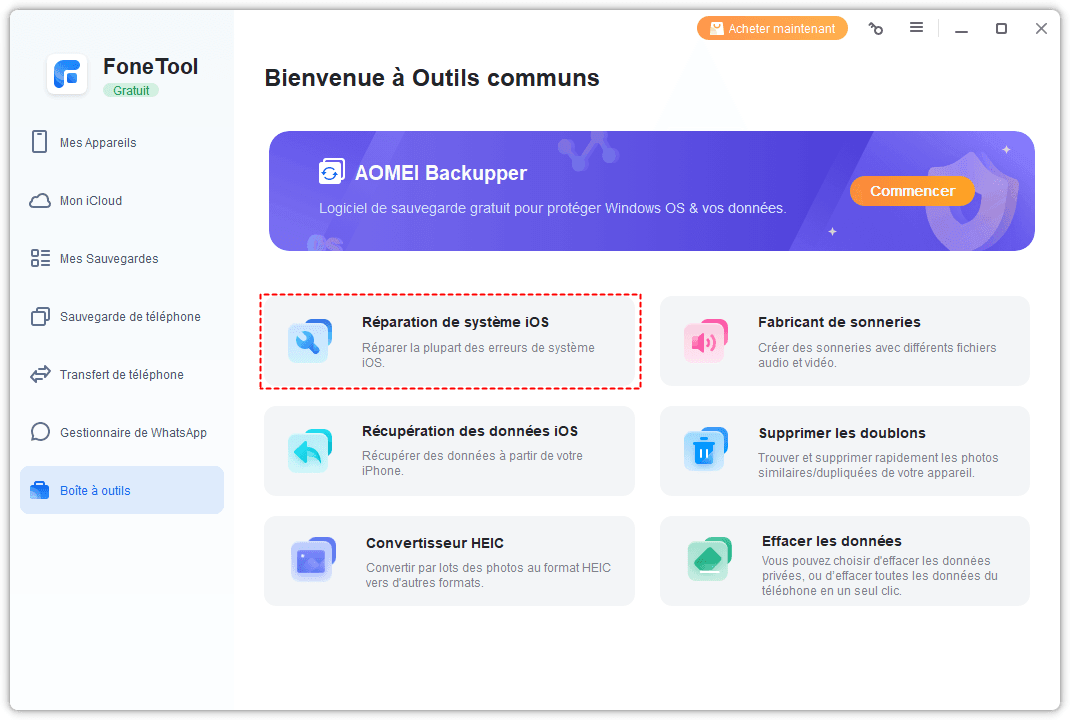
Étape 2. Sélectionnez Mode de récupération dans cette page.
Étape 3. Choisissez Entrer mode récupération. Cliquez sur Commencer. FoneTool va commencer à mettre votre iPhone en mode de récupération automatiquement.
Sortir du mode de récupération :
Accédez à Mode de récupération, choisissez Sortir du mode récupération. Cliquez sur Commencer. Votre iPhone sera sorti du mode de récupération automatiquement.
Lorsque vous constatez que votre iPhone est bloqué en mode de récupération, voici quelques solutions pour vous aider à vous en sortir.
De plus, FoneTool vous offre des fonctionnalités complètes et avancées dans Réparation de système iOS, vous aidant à résoudre les problèmes iOS courants, comme l'écran noir, le blocage et également le dysfonctionnement de l'App Store. Vous pouvez en profiter pour résoudre les problèmes iOS.
Toutes les données existantes seront perdues lors de la restauration. En réalité, une perte de données peut se produire à tout moment. Il est donc judicieux de sauvegarder régulièrement vos données importantes. Dans ce cas, vous pouvez récupérer rapidement les données perdues.
iTunes et iCloud ne prennent pas en charge la sauvegarde/synchronisation sélective. Pour ne sauvegarder que les données nécessaires, FoneTool - un outil de sauvegarde professionnel, est un meilleur choix. Il prend en charge la sauvegarde des contacts, des messages, des photos, des vidéos, des chansons, etc.
Étape 1. Lancez FoneTool et branchez l'iPhone.
Étape 2. Accédez à Sauvegarde de téléphone > Sauvegarde sélective. (Choisissez Sauvegarde complète si vous souhaitez sauvegarder tout le contenu)
Étape 3. Prévisualisez et sélectionnez les fichiers que vous souhaitez sauvegarder.
Étape 4. Cliquez sur Démarrer la sauvegarde.
Vous pouvez vérifier vos sauvegardes dans Mes sauvegardes et il vous permet de restaurer des fichiers sélectionnés sur l'appareil sans supprimer les données.
En plus de la sauvegarde des données, il offre également des outils utiles pour vous aider à transférer des données, synchroniser et gérer les données iCloud, sauvegarder WhatsApp. Téléchargez FoneTool pour découvrir davantage !
C'est tout ce qu'il faut savoir sur la façon de mettre un iPhone en mode de récupération sans PC. Une fois votre iPhone en mode de récupération, vous pouvez le mettre à jour pour résoudre les erreurs iOS. Pour assurer la sécurité des données, n'oubliez pas de sauvegarder votre iPhone via iCloud, iTunes ou FoneTool. Si vous aimez ce guide, n'hésitez pas à le partager pour aider plus de personnes.